win10取消pin码登录 如何关闭Windows 10开机PIN码
更新时间:2023-12-27 13:52:24作者:jiang
在Windows 10操作系统中,我们经常使用PIN码登录来保护个人隐私和数据安全,随着技术的不断进步和用户需求的变化,有时候取消PIN码登录可能会成为一个更加方便和实用的选择。我们应该如何关闭Windows 10开机的PIN码登录呢?在本文中我们将向您介绍一些简单的步骤和方法,帮助您轻松地关闭Windows 10开机PIN码登录,让您的登录过程更加高效和便捷。无论您是出于个人习惯还是安全需求,本文都将为您提供解决方案。接下来让我们一起来了解如何操作吧!
具体方法:
1.进入“Windows设置”,选择【账户】。
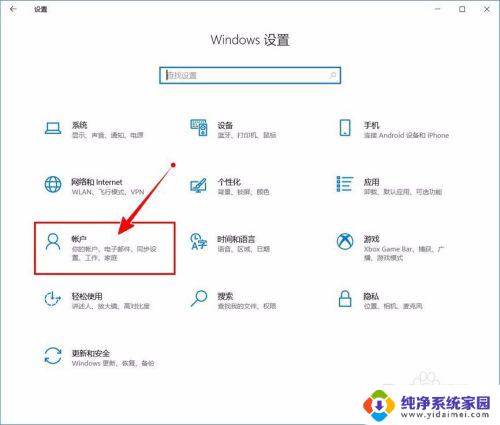
2.切换到【登录选项】设置。
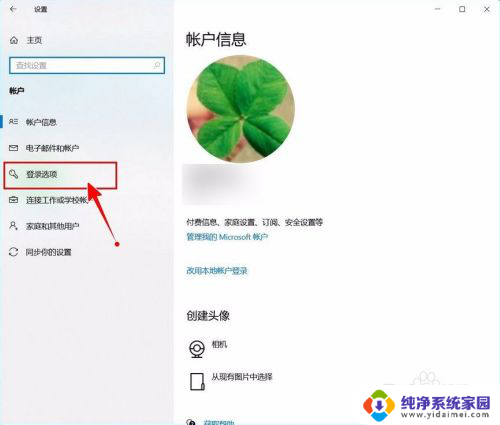
3.需要先删除PIN码。
点击PIN码选项。
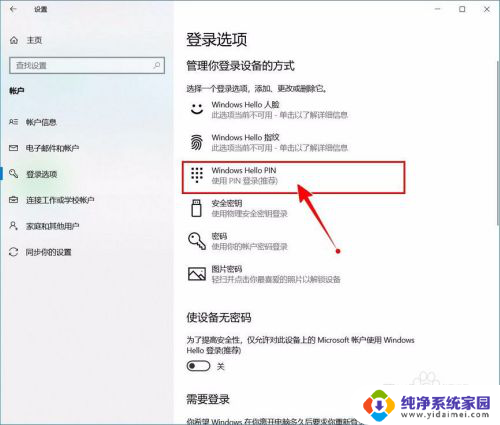
4.点击选择【删除】按钮。
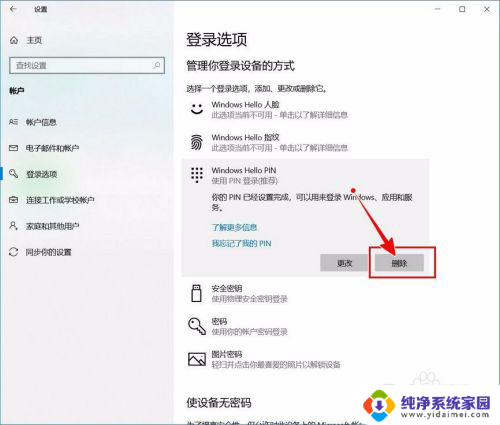
5.再次点击【删除】进行确认。
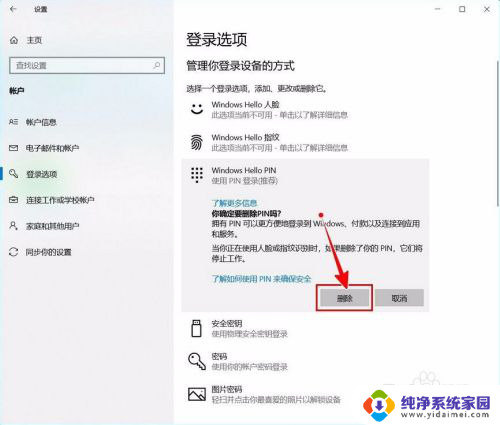
6.验证当前账户的账户密码(非PIN码)。
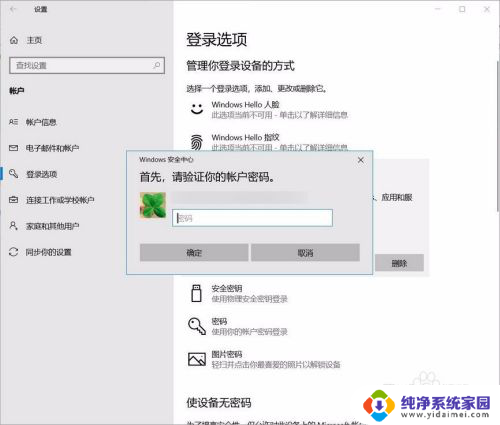
7.最后将“使设备无密码”设置为开启状态即可。
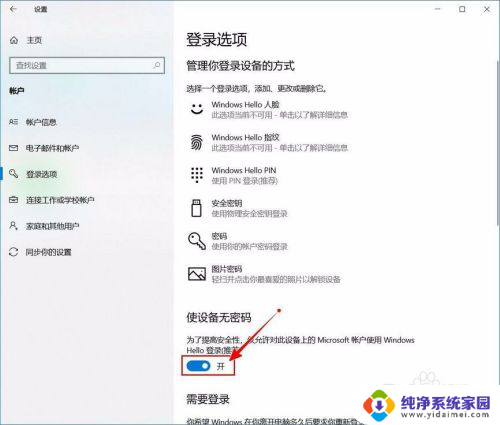
以上是win10取消pin码登录的全部内容,如果您遇到这种情况,请按照小编的方法进行解决,希望这能帮到大家。
win10取消pin码登录 如何关闭Windows 10开机PIN码相关教程
- win10取消密码登录 pin 如何关闭Windows 10开机PIN码
- win10取消登录密码和pin win10登录pin密码怎么取消
- win10 pin取消 Win10取消pin码登录方法
- 怎么强制关闭win10登录密码 如何关闭Windows 10开机PIN码或密码
- win10系统怎么取消pin开机密码 Windows 10如何关闭开机PIN码
- win10开机输入pin怎么取消 Windows 10开机PIN码或密码的关闭方法
- windows10如何关闭登录密码 win10如何取消开机登录密码步骤图解
- 电脑pin登录改成密码登录 Win10 PIN密码开机登录设置方法
- win10怎么把pin码取消 如何去掉Windows 10的开机PIN码或密码
- windows怎么关闭pin密码 win10如何取消pin码
- 怎么查询电脑的dns地址 Win10如何查看本机的DNS地址
- 电脑怎么更改文件存储位置 win10默认文件存储位置如何更改
- win10恢复保留个人文件是什么文件 Win10重置此电脑会删除其他盘的数据吗
- win10怎么设置两个用户 Win10 如何添加多个本地账户
- 显示器尺寸在哪里看 win10显示器尺寸查看方法
- 打开卸载的软件 如何打开win10程序和功能窗口